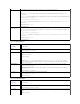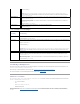Users Guide
5. Im Feld Firmware Abbild geben Sie den Dateipfad des Firmware-Abbildes auf Ihrer Management Station oder dem gemeinsam genutzten Netzwerk an,
oder klicken Sie auf Durchsuchen, um zum Dateispeicherort zu gelangen.
6. Klicken Sie auf Firmware-Aktualisierung beginnen.DaraufhinwerdenSieübereinDialogfeldaufgefordert,dieAktionzubestätigen.
7. Klicken Sie auf Yes (Ja), um fortzufahren. Der Abschnitt Fortschritt der Firmware-Aktualisierung bietet Statusinformationen zum Update der
Firmware. Ein Status-AnzeigerwirdaufderSeiteangezeigtwährenddieAbbild-Datei geladen wird. Die Zeit des Dateitransfers kann je nach
Verbindungsgeschwindigkeit deutlich variieren. Wenn der interne Aktualisierungsprozess beginnt, aktualisiert sich die Seite automatisch und ein
ZeitgeberfürdasFirmware-Updatewirddargestellt.ZusätzlicheHinweise:
l VermeidenSiewährendderDateiübertragungdieTasteAktualisieren zu verwenden oder zu einer anderen Seite zu navigieren.
l Um den Prozess abzubrechen, klicken Sie auf DateiübertragungundUpdateabbrechen - dieseOptionistausschließlichwährendder
Dateiübertragungverfügbar.
l Der Status der Aktualisierung wird im Feld Updatestatusangezeigt;diesesFeldwirdwährendderDateiübertragungautomatischaktualisiert.
Bestimmte,ältereBrowserunterstützendieseautomatischeAktualisierungnicht.UmdasFeldUpdatestatus manuell zu aktualisieren, klicken Sie
auf Aktualisieren.
WenndasUpdateabgeschlossenist,wirddasiKVMzurückgesetztunddieneueFirmwarewirdaktualisiertundaufderSeiteAktualisierbare Komponenten
angezeigt.
iDRAC-Firmware aktualisieren
1. Melden Sie sich erneut am CMC-Webinterface an.
2. Klicken Sie in der Systemstruktur auf Chassis(Gehäuse).
3. Klicken Sie auf die Registerkarte Update (Aktualisieren). Die Seite Updatable Components (Aktualisierbare Komponenten) wird angezeigt.
4. Klicken Sie den Servernamen. Die Seite Firmware Update (Firmwareaktualisierung) wird eingeblendet.
5. Im Feld Firmware Abbild geben Sie den Dateipfad des Firmware-Abbildes auf Ihrer Management Station oder dem gemeinsam genutzten Netzwerk an,
oder klicken Sie auf Durchsuchen, um zum Dateispeicherort zu gelangen.
6. Klicken Sie auf Firmware-Aktualisierung beginnen.DaraufhinwerdenSieübereinDialogfeldaufgefordert,dieAktionzubestätigen.
7. Klicken Sie auf Yes (Ja), um fortzufahren. Der Abschnitt Fortschritt der Firmware-Aktualisierung bietet Statusinformationen zum Update der
Firmware. Ein Status-AnzeigerwirdaufderSeiteangezeigtwährenddieAbbild-Datei geladen wird. Die Zeit des Dateitransfers kann je nach
Verbindungsgeschwindigkeit deutlich variieren. Wenn der interne Aktualisierungsprozess beginnt, aktualisiert sich die Seite automatisch und ein
ZeitgeberfürdasFirmware-Updatewirddargestellt.ZusätzlicheHinweise:
l VermeidenSiewährendderDateiübertragungdieTasteAktualisieren zu verwenden oder zu einer anderen Seite zu navigieren.
l Um den Prozess abzubrechen, klicken Sie auf DateiübertragungundUpdateabbrechen - dieseOptionistausschließlichwährendder
Dateiübertragungverfügbar.
l Der Status der Aktualisierung wird im Feld Updatestatusangezeigt;diesesFeldwirdwährendderDateiübertragungautomatischaktualisiert.
Bestimmte,ältereBrowserunterstützendieseautomatischeAktualisierungnicht.UmdasFeldUpdatestatus manuell zu aktualisieren, klicken Sie
auf Aktualisieren.
WenndasUpdatevollständigist,wirdderaktualisierteServernichtlängeraufderSeiteAktualisierbare Komponentenverfügbarsein.
iDRAC-Firmware mittels CMC wiederherstellen
iDRAC-FirmwarewirdnormalerweisemitdemiDRAC,z.B.überdieiDRAC-Webschnittstelle, die SM-CLP-Befehlszeilenoberflächeodermit
betriebssystemspezifischen Aktualisierungspaketen, die von der Website support.dell.com heruntergeladen wurden, aktualisiert. Wie Sie die iDRAC-Firmware
aktualisieren, erfahren Sie im Benutzerhandbuch zur iDRAC-Firmware.
Wenn die iDRAC-Firmwarebeschädigtwird,waseintretenkönnte,wennderiDRAC-Firmware-Aktualisierungsvorgang vor seinem Abschluss abgebrochen wird,
könnenSiedieCMC-Webschnittstelle zum Aktualisieren der Firmware verwenden.
WennderCMCdiebeschädigteiDRAC-Firmware erkennt, wird der iDRAC auf der Seite Aktualisierbare Komponentenaufgeführt.SieheauchAktuelle
Firmware-Versionen anzeigen,fürAnweisungenzurAnzeigederSeiteAktualisierbare Komponenten.
ANMERKUNG: Das Feld Firmware-AbbildwirdfüreinEAM-Infrastrukturgerät-Ziel(IOMINKF)nichtangezeigt,dadasbenötigteAbbildaufdemCMC
resident ist. Die CMC-Firmware sollte zuerst, vor der IONINF-Firmware, aktualisiert werden.
ANMERKUNG: Es wird beim IOMINF-Firmware-UpdatekeinZeitgeberangezeigt.DerUpdateprozesswirdkurzzeitigUnterbrechnungenderKonnektivität
verursachen,dadasGeräteinenNeustartdurchführt,wenndasUpdatevollständigist.
ANMERKUNG: DeriDRAC(aufeinemServer)wirdzurückgesetztundvorrübergehendnichtverfügbar,nachdemdieFirmware-Aktualisierung erfolgreich
geladen wurde.
ANMERKUNG: DieAktualisierungkanneinigeMinutenfürdenCMCoderdenServerdauern.